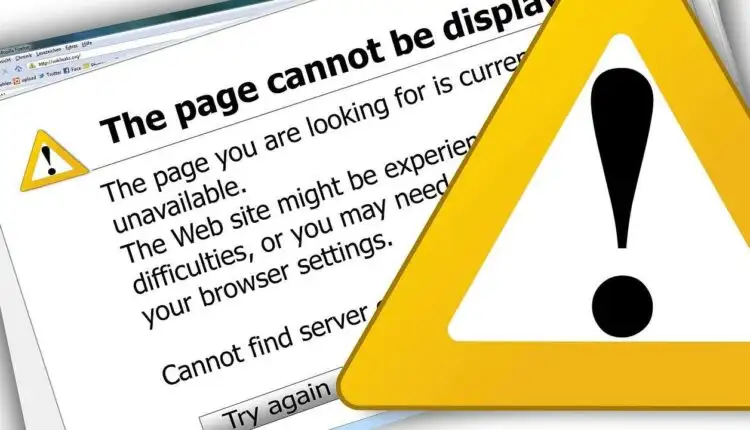Cách sửa lỗi Status_access_violation trong Chrome hoặc Edge
Web đang trở nên mạnh mẽ hơn và các trình duyệt cũng vậy. Tuy nhiên, các trình duyệt này vẫn gặp sự cố trong một số trường hợp, khiến người dùng tự hỏi làm thế nào để giải quyết vấn đề.
Bạn không đơn độc nếu bạn hiện đang gặp phải sự cố Chrome hoặc Edge với lỗi status_access_violation. Đó là một trong những vấn đề phổ biến nhất mà các trình duyệt phải đối mặt ngày nay.
Hướng dẫn này sẽ thảo luận về ý nghĩa của status_access_violation và cách bạn có thể khắc phục lỗi này trên Google Chrome và Microsoft Edge.
Nội dung bài viết
Lỗi Status_Access_Violation nghĩa là gì?
Mã lỗi status_access_violation là một lỗi xử lý sai trong đó mã chương trình không xác định đăng ký vào bộ nhớ mà không có sự chấp thuận hoặc cơ quan có thẩm quyền thích hợp.
Đây không phải là một lỗi nghiêm trọng và các giải pháp cho vấn đề này rất dễ thực hiện. Tuy nhiên, có nhiều lý do khiến lỗi này xảy ra, đó là lý do tại sao chúng tôi sẽ cung cấp các giải pháp khác nhau mà bạn có thể thử trong Google Chrome hoặc Microsoft Edge.
Cách khắc phục lỗi Status_Access_Violation trên Chrome
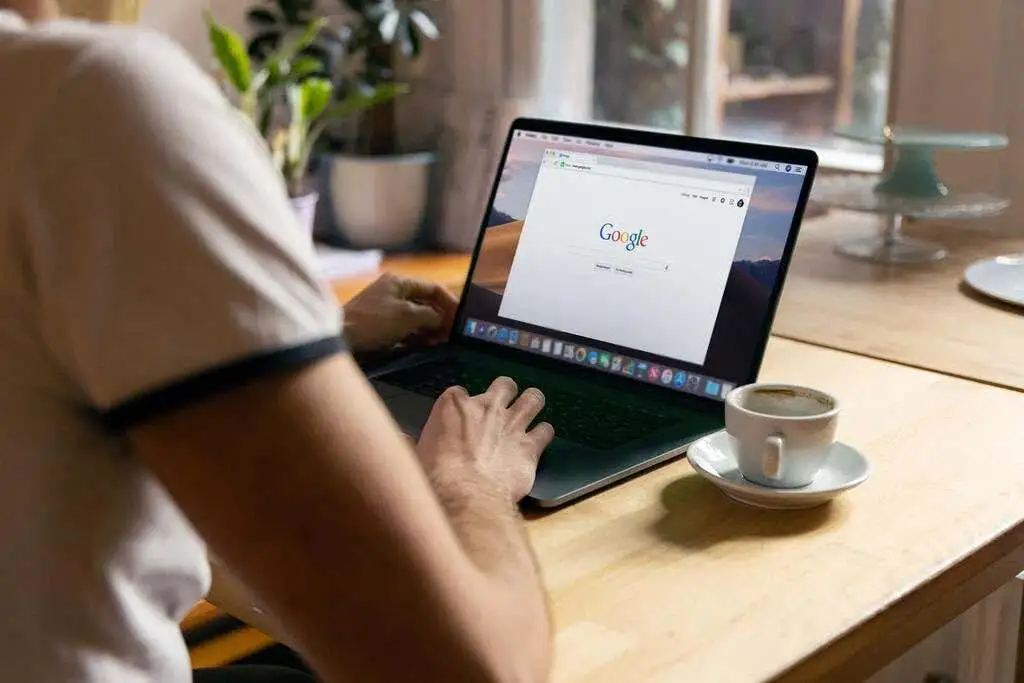
Nếu đây là lần đầu tiên bạn gặp lỗi này, hãy thử làm mới trang nhiều lần, vì điều này có thể khắc phục sự cố xảy ra một lần. Nếu lỗi vẫn tiếp diễn, hãy thử cập nhật Chrome trước khi tiếp tục bất kỳ phương pháp nào bên dưới. Nếu nó vẫn ở đó sau khi cập nhật Chrome, hãy làm theo các mẹo khắc phục sự cố bên dưới:
Thay đổi tên tệp .exe
Trong hầu hết các trường hợp, chỉ cần thay đổi tên tệp của Chrome là có thể khắc phục được lỗi. Đây là cách thực hiện:
- Mở File Explorer bằng cách nhấn và giữ các cửa sổ + E chìa khóa.
- Trong thanh vị trí được tìm thấy trên File Explorer, hãy dán: “C: Program Files (x86) Google Chrome Application
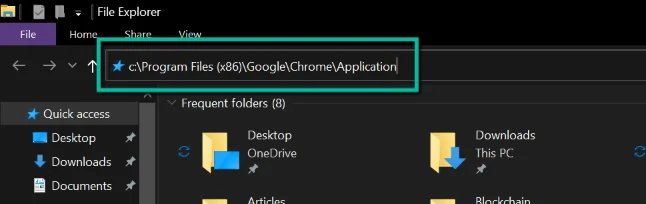
- Tìm kiếm Chrome.exe. Nhấp chuột phải vào nó và chọn Đổi tên.
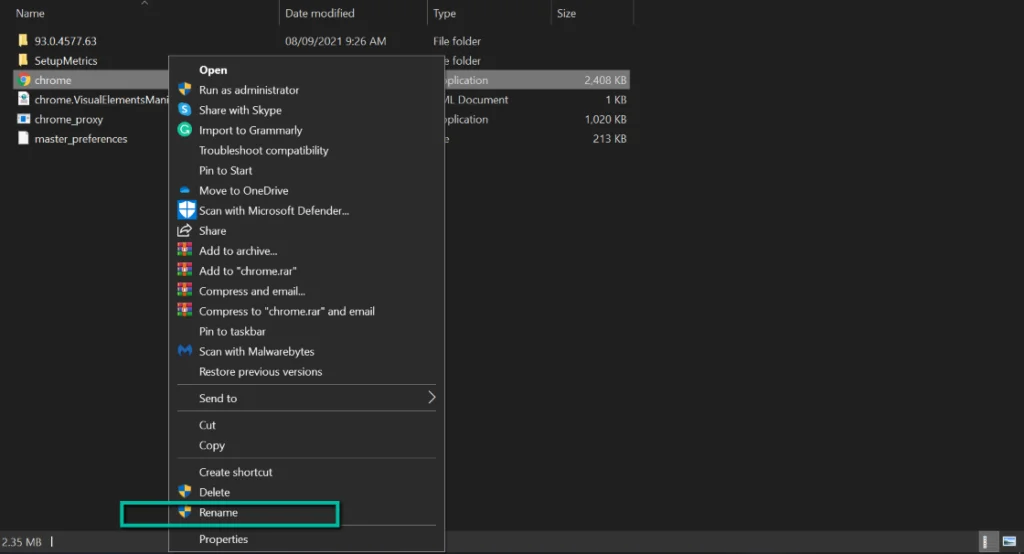
- Đổi tên tệp thành Chrom.exe hoặc bất kỳ tên tệp nào khác ngoài Chrome.
- Khởi chạy lại ứng dụng và kiểm tra xem sự cố đã được khắc phục chưa.
Nếu nó chưa được khắc phục, hãy thử bước tiếp theo.
Chuyển sang phiên bản Chrome ổn định
Các phiên bản Canary, còn được gọi là phiên bản Chrome không ổn định, có các tính năng vượt trội thường gây ra lỗi này. Nếu bạn đang sử dụng phiên bản này, việc chuyển sang phiên bản ổn định có thể khắc phục sự cố. Đây là cách thực hiện:
- Mở Run bằng cách nhấn và giữ các cửa sổ + NS.
- Trên Run, gõ appwiz.cpl và bấm vào VÂNG.
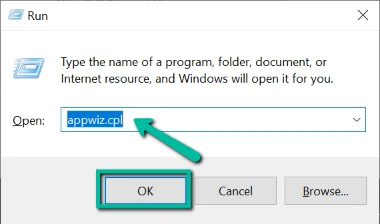
- Trong Bảng điều khiển, hãy chọn Trình duyệt Chrome và chọn Gỡ cài đặt.
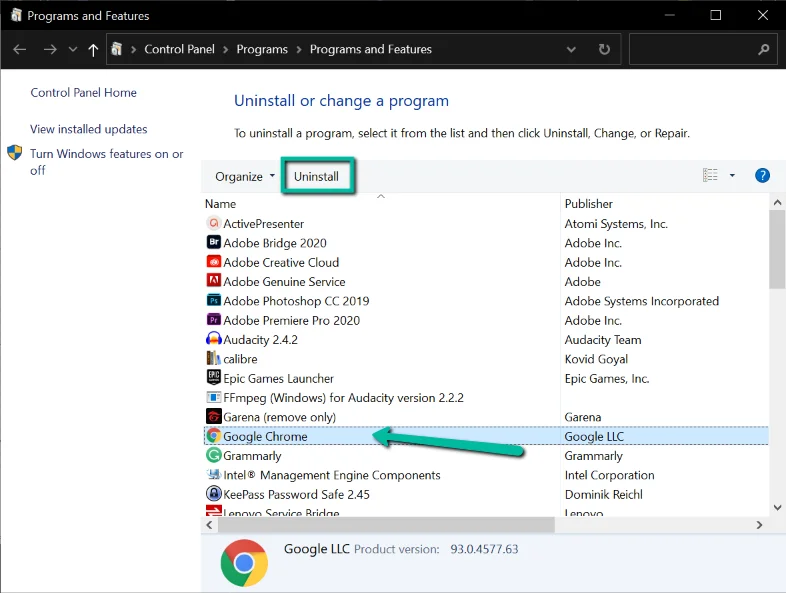
- Tải xuống phiên bản mới nhất của trình duyệt Chrome ổn định và cài đặt nó.
- Sau khi cài đặt, hãy kiểm tra xem nó có khắc phục được lỗi hay không.
Nếu bạn đã sử dụng phiên bản Chrome ổn định, hãy thử bản sửa lỗi tiếp theo.
Tắt tiện ích mở rộng trình duyệt
Các tiện ích mở rộng có thể gây ra nhiều sự cố cho trình duyệt của bạn, đặc biệt nếu bạn đã thêm một tiện ích mở rộng bị lỗi. Đây cũng có thể là một trong những lý do khiến bạn nhận được status_access_violation trên Chrome. Vì lỗi này là do xử lý sai mã trong một chương trình, nên chương trình có thể là tiện ích mở rộng trình duyệt của bạn.
Cách dễ nhất để tìm hiểu xem đây có phải là nguyên nhân của sự cố hay không là tắt tất cả các tiện ích mở rộng của bạn. Nếu nó hoạt động, một trong những tiện ích mở rộng của bạn đang gây ra sự cố.
Để tìm ra nó là cái nào, bạn phải bật từng cái một. Đây là cách bạn có thể tắt tất cả các tiện ích mở rộng trình duyệt của mình:
- Mở Chrome.
- Nhấp vào ba dấu chấm ở góc trên bên phải. Sau đó, chọn Cài đặt.
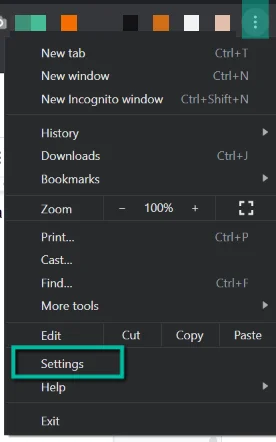
- Trong Cài đặt, nhấp vào Tiện ích mở rộng từ menu bên trái.
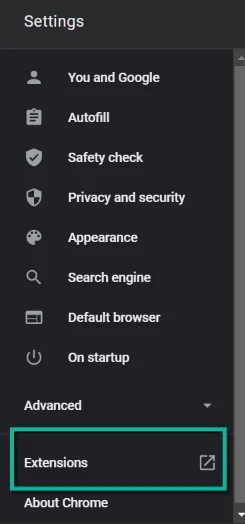
- Tắt tất cả các tiện ích mở rộng trên trang này.
- Kiểm tra xem điều này có giải quyết được vấn đề hay không. Nếu đúng như vậy, hãy quay lại cài đặt Tiện ích mở rộng và lật lần lượt từng tiện ích để tìm cái nào đang gây ra lỗi đó.
Sử dụng một trình duyệt khác
Nếu tất cả các bước khắc phục sự cố ở trên không khắc phục được lỗi status_access_violation trên Chrome, thì sự cố có thể là do trình duyệt cụ thể. Trong trường hợp này, lựa chọn duy nhất còn lại cho bạn là thử một trình duyệt khác như Chromium và Firefox.
Cách sửa lỗi Status_Access_Violation trên Edge
Giống như Chrome, khi bạn gặp lỗi này trên Edge, hãy thử làm mới trang một vài lần và xem liệu nó có khắc phục được sự cố hay không. Nếu không, hãy thử cập nhật nó lên phiên bản mới nhất. Nếu sự cố vẫn tiếp diễn, hãy làm theo các phương pháp bên dưới để giải quyết sự cố:
Đổi tên tệp có thể thực thi Edge của
Thay đổi tên tệp .exe của Edge đôi khi có thể thực hiện thủ thuật. Nếu bạn không biết cách thực hiện việc này, hãy làm theo bước dưới đây:
- nhấn và giữ các cửa sổ + E để khởi chạy Windows File Explorer,
- Dán cái này C: Program Files (x86) Microsoft Edge Application trong thanh vị trí của File Explorer.
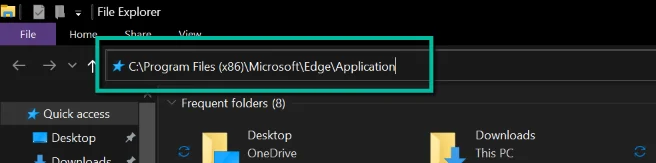
- Chọn msedge.exe tập tin. Tiếp theo, nhấp chuột phải vào tệp và chọn Đổi tên.
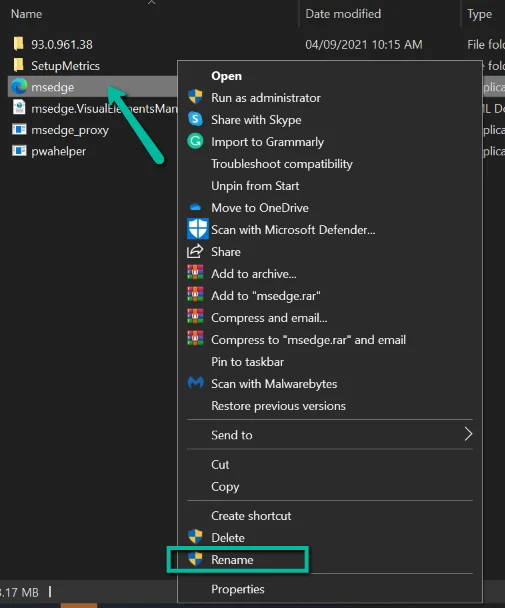
- Đổi tên tệp bằng bất kỳ thứ gì ngoại trừ tên gốc của nó.
- Khởi chạy tệp .exe bằng cách nhấp đúp vào tệp và xem liệu nó có khắc phục được sự cố hay không.
Nếu lỗi vẫn chưa biến mất, hãy tiếp tục đến bản sửa lỗi tiếp theo bên dưới.
Tắt tính toàn vẹn của mã trình kết xuất
Do nhu cầu phổ biến, Google đã kích hoạt tính toàn vẹn của mã trình kết xuất và hầu hết các trình duyệt đã áp dụng tính năng này, bao gồm cả Edge. Trong một số trường hợp, tắt tính năng này sẽ khắc phục sự cố vĩnh viễn.
Nhắc nhở quan trọng: Việc tắt tính toàn vẹn của mã trình kết xuất có thể gây ra các mối đe dọa tiềm ẩn trên máy tính và trình duyệt của bạn vì điều này sẽ tắt một tính năng bảo mật quan trọng. Nếu bạn tắt tính năng này, hãy đảm bảo rằng bạn không truy cập bất kỳ trang web không an toàn nào, bao gồm cả những trang vẫn sử dụng giao thức HTTP không an toàn hoặc những trang có chứng chỉ SSL hợp lệ.
Nếu bạn không sao với việc tắt một tính năng bảo mật quan trọng để khắc phục lỗi status_access_violation, hãy làm theo các bước bên dưới để tắt mã toàn vẹn của trình kết xuất. Nếu không, hãy bỏ qua bước này.
- Trên màn hình của bạn, hãy chọn liên kết lối tắt Microsoft Edge
- Nhấp chuột phải vào biểu tượng và chọn Tính chất.
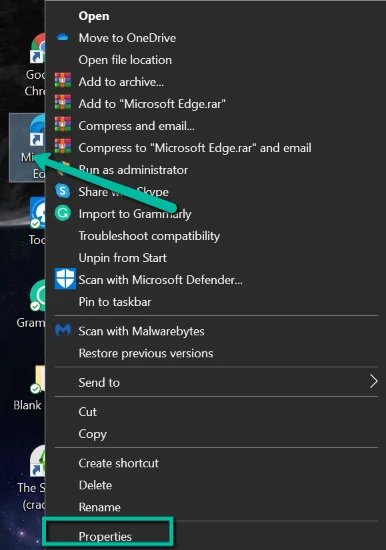
- Trên cửa sổ Thuộc tính, chuyển sang Đường tắt chuyển hướng. Trên trường Mục tiêu, hãy dán cái này C: Program Files (x86) Microsoft Edge Application msedge.exe ”- disable-features = RendererCodeIntegrity. Nhấp chuột Ứng dụng sau đó VÂNG.
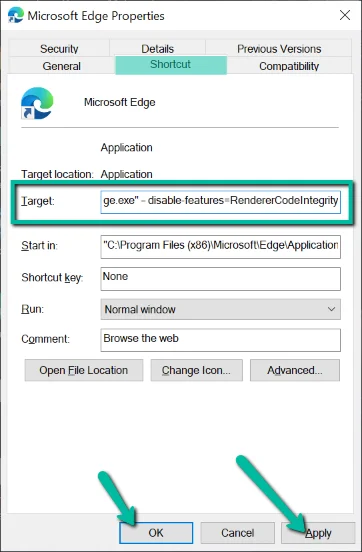
- Khởi chạy trình duyệt bằng phím tắt này và kiểm tra xem nó có khắc phục được sự cố không.
Tắt tiện ích mở rộng
Giống như Chrome, các tiện ích mở rộng của Edge cũng có thể làm tăng khả năng bạn gặp sự cố trên trình duyệt của mình. Vô hiệu hóa chúng có thể khắc phục sự cố của bạn. Đây là cách thực hiện:
- Mở Microsoft Edge trên máy tính của bạn.
- Nhấp vào ba dấu chấm ngang được tìm thấy ở phần trên cùng bên phải. Lựa chọn Tiện ích mở rộng.
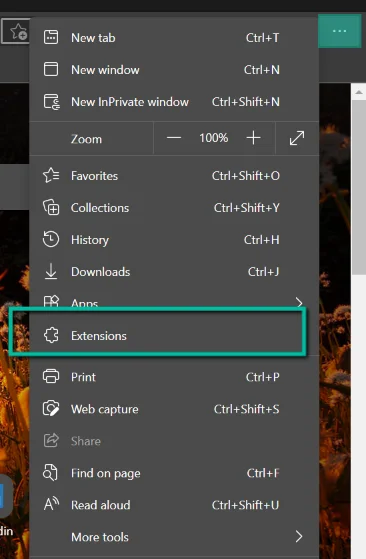
- Tắt nút gạt bên cạnh tiện ích mở rộng. Làm điều này với tất cả các tiện ích mở rộng của bạn.
- Kiểm tra xem nó có khắc phục được sự cố không. Nếu có, hãy bật từng cái một để xem cái nào đang gây ra sự cố.
- Gỡ cài đặt tiện ích mở rộng có vấn đề và bạn đã sẵn sàng!
Thử một trình duyệt khác
Nếu không có phương pháp nào ở trên phù hợp với bạn, thì lỗi status_access_violation trên Edge phải là sự cố của trình duyệt cụ thể. Thật không may, cách khắc phục duy nhất cho vấn đề này là sử dụng một trình duyệt khác. Bạn có thể dùng thử Chromium và Firefox hoặc có thể đợi cho đến khi Edge phát hành phiên bản mới.
Chọn phương pháp tốt nhất phù hợp với bạn
Hy vọng rằng một số phương pháp khắc phục sự cố ở trên đã khắc phục được mã lỗi status_access_violation mà bạn đang gặp phải. Nếu không, bạn có thể dùng thử các trình duyệt khác cho đến khi Chrome và Edge phát hành phiên bản mới hơn để giải quyết vấn đề.